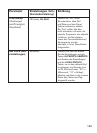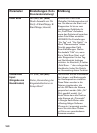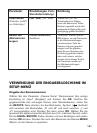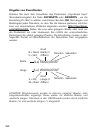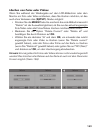167
Kabel für den
TV-Ausgang
• Wenn Sie sich im Standbildmodus befinden, sehen Sie den
Standbildfoto-Überprüfungsbildschirm. Wenn Sie sich im Videomodus
befinden, sehen Sie den Video-Überprüfungsbildschirm.
• Blättern Sie mit den AUFWÄRTS/ABWÄRTS-Tasten durch Ihre
Fotos oder Videos. Für die Standfotos steht eine Zoomfunktion zur
Verfügung: Drücken Sie zunächst die LINKS-Taste und verwenden
Sie nun die AUFWÄRTS/ABWÄRTS-Tasten zum Vergrößern oder
Verkleinern. Nach dem Vergrößern können Sie „OK“ drücken und die
AUFWÄRTS/ABWÄRTS/LINKS/RECHTS-Tasten verwenden, um
das Bild zu verschieben und kleine Details in verschiedenen Bereichen
des Fotos anzusehen. Drücken Sie „OK“, um jederzeit die Ansicht zu
verlassen und zur Vollansicht zurückzukehren.
• Drücken Sie die RECHTS (Aufnahme) -Taste, um ein Video
abzuspielen. Wenn die Funktion „Video Sound“ im Setup-Menü auf
„On“ gestellt wurde, werden Sie bei der Wiedergabe den Ton aus dem
Lautsprecher hören.
• Zum Löschen eines Bildes drücken Sie auf MENU. Das Löschen
von Aufnahmen wird nachstehend beschrieben. Zum Verlassen des
Ansichtsmodus auf OK drücken.
Bilder auf einem externen Videomonitor ansehen
Fotos oder Videos lassen sich auch auf einem externen TV-Monitor ansehen.
Schließen Sie dazu einen TV-Monitor oder ein anderes Bildbetrachtungsgerät
(etwa einen digitalen Bilderrahmen) mit einem standardmäßigen
Videoeingang (RCA-Buchse) an den TV-Ausgang der NatureView Cam an
und verwenden dazu das mitgelieferte Kabel. Dann:
• Bringen Sie den Einschaltknopf in den (SETUP) -Modus (stellen sie
das Gerät erst auf (OFF)).
• Drücken Sie die OK-Taste. Auf dem Videomonitor
erscheint die zuletzt gemachte Aufnahme. Drücken
Sie zum Abspielen von Videoaufnahmen die Tasten
AUFNAHME (RECHTS). Nochmaliges Drücken
stoppt das Video.
• Durch Drücken der AUFWÄRTS Taste gelangen
Sie zum vorherigen Bild oder Video, mit der
ABWÄRTS -Taste zum nächsten. Bei der Ansicht
der Bilder werden die Anzahl aller bereits gemachten
Aufnahmen auf der SD-Karte und ein Verzeichnis der